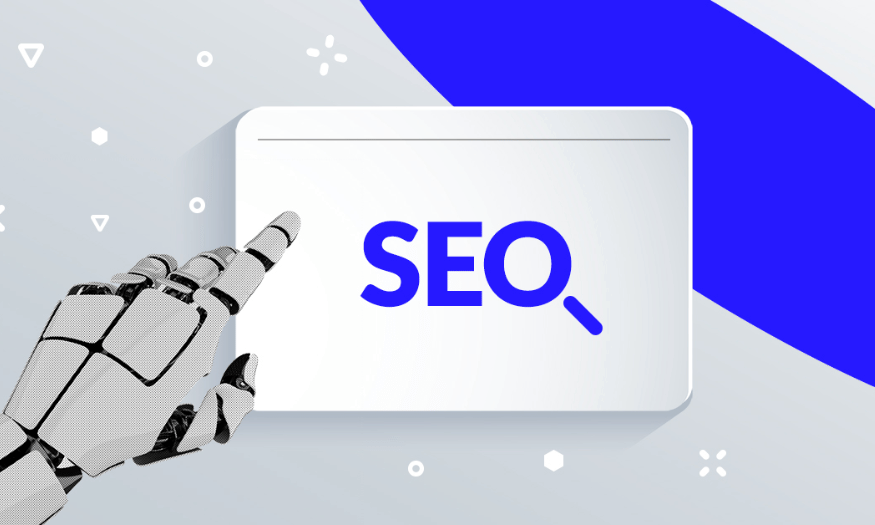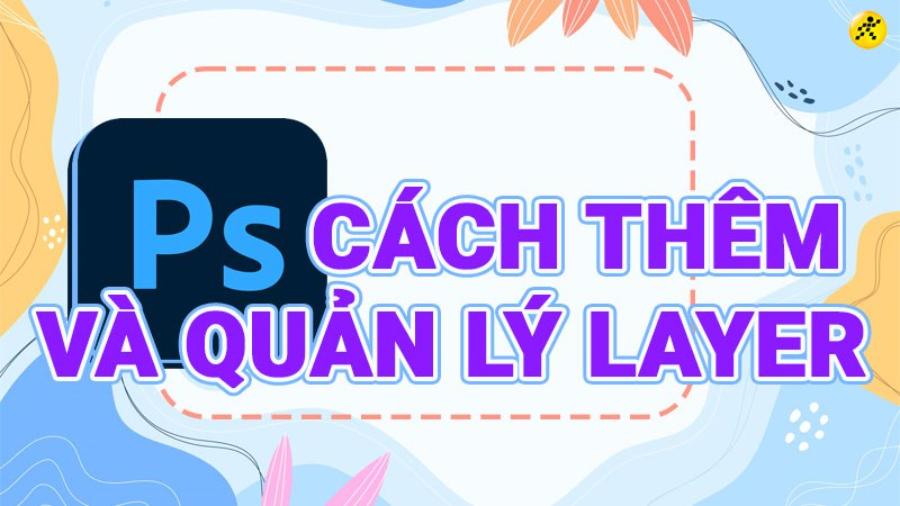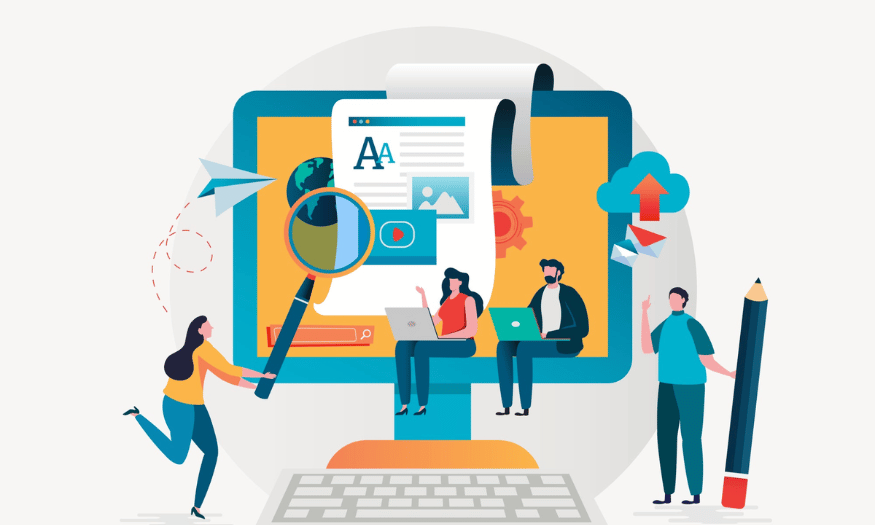Sản Phẩm Bán Chạy
Hướng Dẫn Viết Ký Hiệu Toán Học Trên Canva
Trong học tập, việc trình bày các khái niệm toán học một cách sinh động và trực quan là vô cùng quan trọng giúp các bạn học sinh có thể tiếp cận dễ dàng hơn. Canva, với giao diện thân thiện và tính năng đa dạng, đã trở thành một công cụ không thể thiếu cho giáo viên và sinh viên. Bài viết này, Sadesign sẽ hướng dẫn bạn cách viết ký hiệu toán học một cách dễ dàng và hiệu quả trên Canva, giúp bạn tạo ra những biểu thức đẹp mắt và chuyên nghiệp.
Nội dung
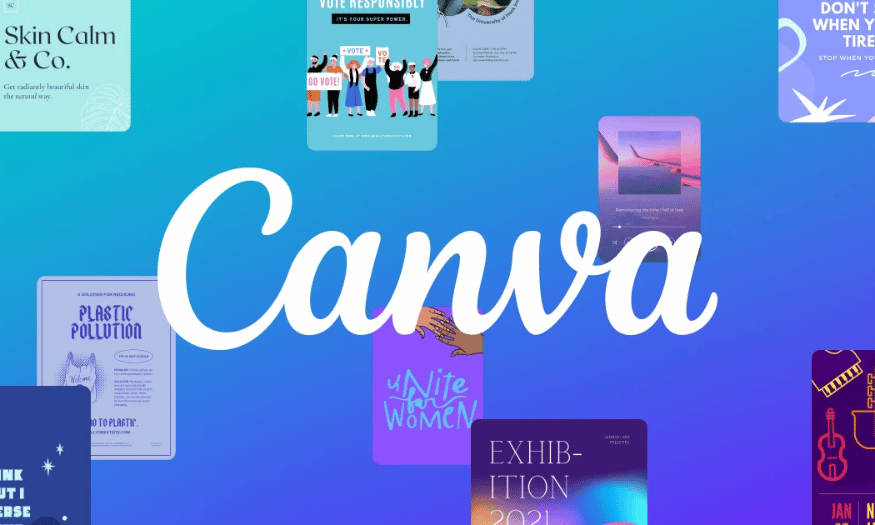
Trong học tập, việc trình bày các khái niệm toán học một cách sinh động và trực quan là vô cùng quan trọng giúp các bạn học sinh có thể tiếp cận dễ dàng hơn. Canva, với giao diện thân thiện và tính năng đa dạng, đã trở thành một công cụ không thể thiếu cho giáo viên và sinh viên. Bài viết này, Sadesign sẽ hướng dẫn bạn cách viết ký hiệu toán học một cách dễ dàng và hiệu quả trên Canva, giúp bạn tạo ra những biểu thức đẹp mắt và chuyên nghiệp.
1. Giới thiệu về Canva
Canva là một công cụ thiết kế trực tuyến phổ biến, cho phép người dùng tạo ra các sản phẩm thiết kế đẹp mắt và chuyên nghiệp mà không cần kiến thức sâu về đồ họa. Với giao diện thân thiện và dễ sử dụng, Canva đã trở thành lựa chọn hàng đầu cho nhiều người, từ sinh viên đến giáo viên, các nhà thiết kế, và cả những người làm marketing. Bất kể bạn muốn tạo ra một bài thuyết trình, tờ rơi hay một biểu đồ thông tin, Canva đều có thể giúp bạn hoàn thành công việc một cách nhanh chóng và hiệu quả.
Nổi bật với thư viện hình ảnh phong phú, hàng triệu biểu tượng và hình nền đa dạng, Canva không chỉ giúp bạn dễ dàng tạo ra các thiết kế mà còn mang đến sự sáng tạo không giới hạn. Đặc biệt, với tính năng hỗ trợ viết ký hiệu toán học, Canva đã mở ra một cơ hội mới cho việc học tập và giảng dạy. Hãy cùng khám phá cách viết ký hiệu toán học trên Canva và những lợi ích của việc sử dụng công cụ này!
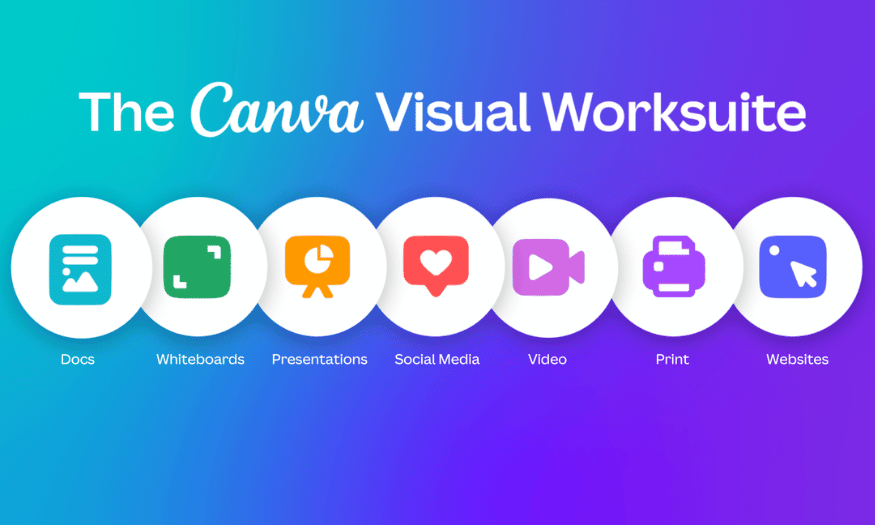
2. Vì sao nên dùng Canva để ghi ký hiệu
Canva giúp việc nhập và chỉnh sửa ký hiệu toán học trở nên dễ dàng hơn bao giờ hết. Bạn không cần phải cài đặt phần mềm phức tạp hay tìm kiếm các ứng dụng tách biệt để viết ký hiệu. Tất cả những gì bạn cần chỉ là một tài khoản Canva và vài cú nhấp chuột để bắt đầu.
Công cụ này không chỉ hỗ trợ các ký hiệu toán học cơ bản mà còn cung cấp nhiều tùy chọn cho các ký hiệu nâng cao. Điều này cho phép giáo viên và sinh viên có thể trình bày các biểu thức toán học một cách chính xác và chuyên nghiệp. Với khả năng tùy chỉnh kích thước, màu sắc và vị trí, bạn có thể dễ dàng tạo ra một thiết kế độc đáo và ấn tượng.
Với Canva, bạn có thể lưu trữ và chia sẻ thiết kế của mình trên nhiều nền tảng khác nhau. Điều này rất hữu ích cho việc giảng dạy trực tuyến, nơi bạn có thể dễ dàng gửi tài liệu cho sinh viên hoặc chia sẻ qua các ứng dụng họp trực tuyến. Bạn cũng có thể in ấn hoặc xuất thiết kế dưới nhiều định dạng khác nhau, giúp việc sử dụng trong lớp học trở nên linh hoạt hơn.
3. Hướng dẫn viết ký hiệu toán học chi tiết
Viết ký hiệu toán học trên Canva là một tính năng hữu ích, đặc biệt cho giáo viên, sinh viên và những người làm trong lĩnh vực giáo dục. Canva cung cấp nhiều công cụ và tính năng hỗ trợ người dùng trong việc tạo ra các biểu thức toán học đẹp mắt và chuyên nghiệp. Dưới đây là hướng dẫn chi tiết từng bước để giúp bạn sử dụng Canva hiệu quả trong việc viết ký hiệu toán học.
3.1 Bước 1: Đăng nhập
Đầu tiên, bạn cần truy cập vào trang web Canva và đăng nhập vào tài khoản của mình. Nếu bạn chưa có tài khoản, hãy đăng ký một tài khoản miễn phí để bắt đầu.
Sau khi đăng nhập, bạn sẽ thấy giao diện thiết kế chính của Canva. Ở bên trái màn hình, tìm đến mục "Ứng dụng". Nhấn vào đó để mở danh sách các ứng dụng có sẵn trên Canva.
Tiếp theo, trong ô tìm kiếm, hãy nhập từ khóa "Equation". Canva sẽ hiển thị các kết quả liên quan. Nhấn vào kết quả hiển thị để truy cập vào công cụ viết ký hiệu toán học.
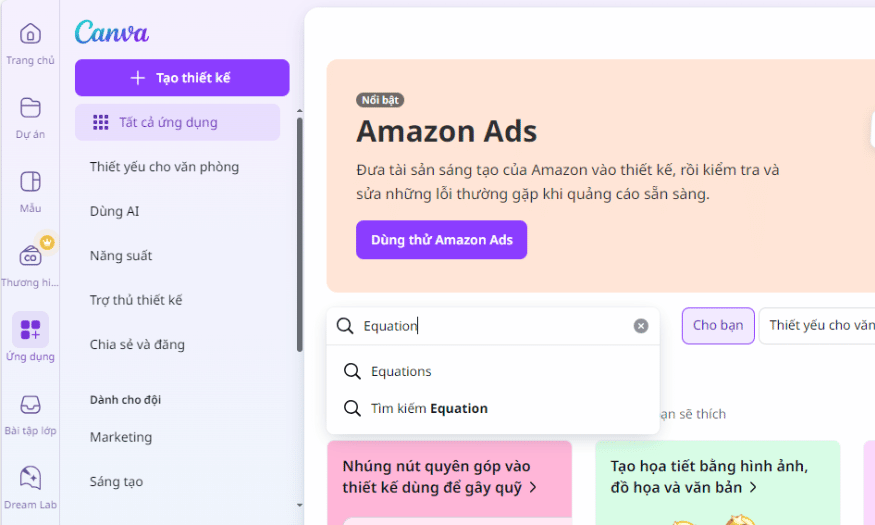
3.2 Bước 2: Mở giao diện nhập ký hiệu toán học
Khi bạn đã tìm thấy ứng dụng "Equation", hãy nhấn vào nút "Dùng trong thiết kế mới" hoặc "Dùng trong thiết kế hiện có". Lúc này, một giao diện mới sẽ xuất hiện, cho phép bạn nhập nội dung ký hiệu toán học. Giao diện này rất thân thiện và trực quan, giúp bạn dễ dàng thao tác hơn.
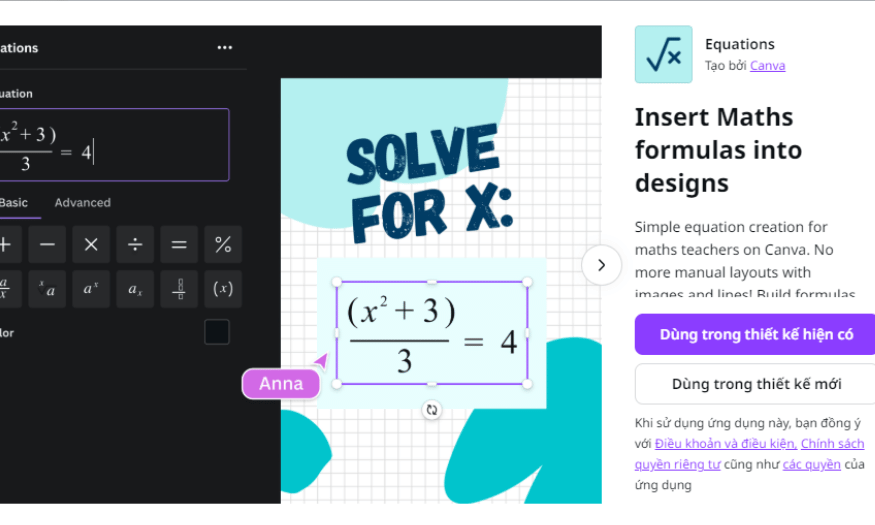
3.3 Bước 3: Nhập ký hiệu toán học
Trong giao diện nhập ký hiệu toán học, bạn sẽ thấy nhiều công cụ hỗ trợ khác nhau. Ở phần "Basic", bạn sẽ tìm thấy các ký hiệu toán học cơ bản như cộng (+), trừ (-), nhân (×), chia (÷), và nhiều ký hiệu khác. Mỗi ký hiệu được biểu diễn bằng các biểu tượng rõ ràng, giúp bạn dễ dàng chọn lựa.
Bên dưới phần ký hiệu, bạn cũng có thể tùy chỉnh màu sắc cho nội dung nhập. Nếu bạn muốn biểu thức của mình nổi bật hơn, hãy chọn màu sắc phù hợp với thiết kế tổng thể của bạn.
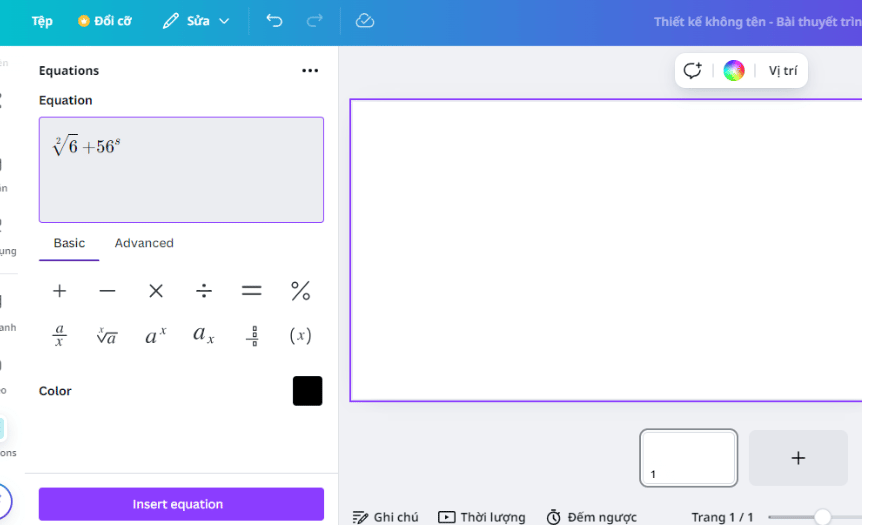
Sau khi đã nhập xong nội dung ký hiệu, hãy nhấn vào nút "Insert equation" để chèn ký hiệu vào thiết kế của bạn. Bạn sẽ thấy biểu thức toán học hiển thị trong giao diện thiết kế, và bạn có thể điều chỉnh kích thước, vị trí của biểu thức theo ý muốn.
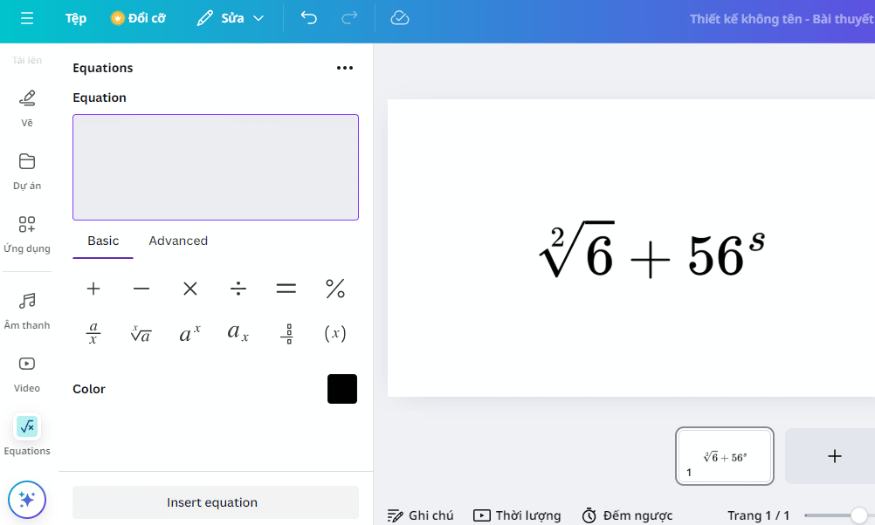
3.4 Bước 4: Chọn ký hiệu nâng cao
Đối với những ký hiệu toán học nâng cao, bạn chỉ cần nhấn vào từng mục trong danh sách ký hiệu để lựa chọn các ký hiệu phức tạp hơn. Có nhiều tùy chọn cho các biểu thức như phương trình bậc hai, hàm số, hoặc các ký hiệu toán học chuyên ngành khác.
Hãy khám phá các công cụ có sẵn để tìm ra các ký hiệu mà bạn cần. Sau khi chọn xong, bạn có thể nhập các biểu thức phức tạp và chèn chúng vào thiết kế của mình.
4. Kết luận
Việc viết ký hiệu toán học trên Canva không những giúp bạn tạo ra các biểu thức đẹp mắt mà còn nâng cao khả năng trình bày trong việc giảng dạy hoặc học tập. Với các bước hướng dẫn chi tiết trên, bạn đã có thể tự tin sử dụng Canva để tạo ra những thiết kế ấn tượng. Hãy thử nghiệm và sáng tạo để biến các ý tưởng toán học của bạn trở nên sống động hơn!
Công Ty TNHH Phần Mềm SADESIGN
Mã số thuế: 0110083217